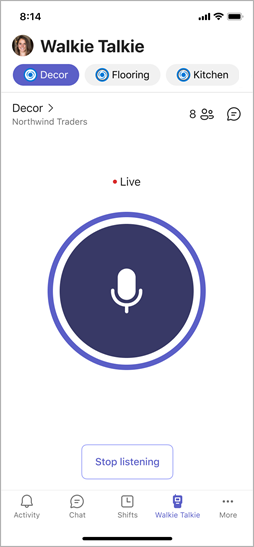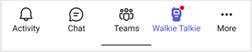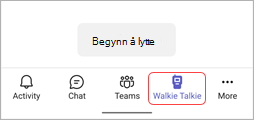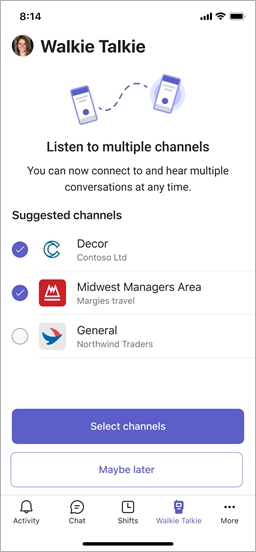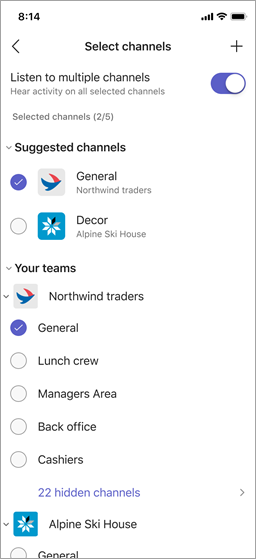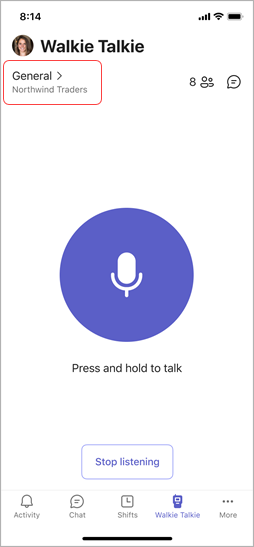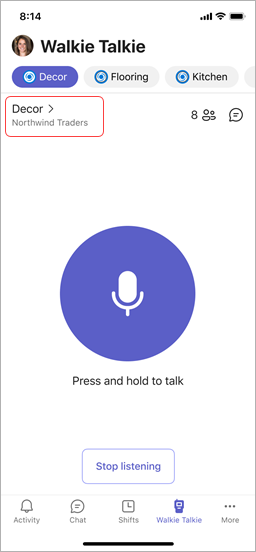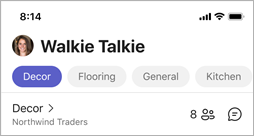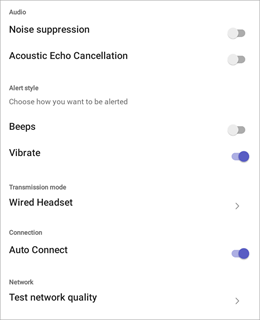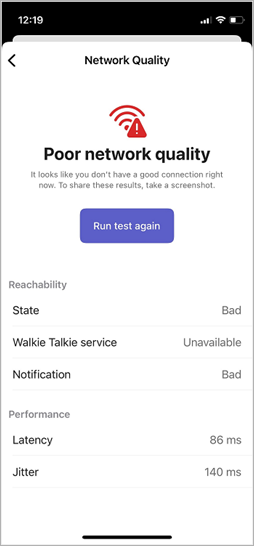Kom i gang med Teams Walkietalkie
Gjelder for
Velkommen til Walkie Talkie, Teams-appen som gjør jobbtelefonen til en enkel og trygg måte å snakke med andre på farten på. Den bruker push-to-talk (PTT)-teknologi.
I denne artikkelen
Fest Walkietalkie-appen for hurtig tilgang
Oversikt
Du kan allerede bruke en walkietalkie-lignende enhet på jobben for å koordinere med kolleger, be om umiddelbar hjelp, kontakte sikkerhet og så videre. Som tradisjonelle walkietalkier trykker og holder du nede en knapp for å snakke på Teams Walkie Talkie og slipper knappen for å lytte.
I motsetning til vanlige walkietalkier er Teams WalkieTalkie på telefonen og fungerer med Teams-miljøet ditt.
Obs!: Du må trykke Stopp lytting for å slutte å motta overføringer.
Åpne Walkietalkie
Hvis du bruker WalkieTalkie for første gang i Teams, ser du et rødt prikkvarsel på WalkieTalkie-ikonet i Teams-applinjen.
Hvis du vil åpne WalkieTalkie, trykker du WalkieTalkie i teams applinjen.
Hvis du ikke ser WalkieTalkie-appen når du åpner Teams, sveiper du opp fra bunnen av skjermen eller trykker på Mer
Fest WalkieTalkie for rask tilgang
Hvis WalkieTalkie ikke allerede er festet til applinjen i Teams, kan du gjøre dette på følgende måte.
-
Sveip opp fra applinjen i Teams, og trykk på Rediger.
-
I Rediger navigasjon drar du WalkieTalkie fra Flere apper til den øverste delen.
Obs!: Antallet apper du kan ha i applinjen er begrenset. Du må kanskje fjerne andre apper før du kan feste WalkieTalkie.
Koble til en kanal
Du kan koble til og snakke på bare én kanal om gangen i Walkie Talkie.
Obs!:
-
WalkieTalkie støtter ikke delte kanaler.
-
Hvis du vil koble til en kanal og bruke Walkie Talkie på iOS-enheter, må Walkie Talkie være den eneste PTT-appen som kjører på telefonen. Lukk andre PTT-apper før du bruker WalkieTalkie. Hvis den andre PTT-appen kjører i bakgrunnen, trykker du på Forlat-knappen for å avslutte den.
-
På iOS-enheter kan Walkie Talkie konfigureres for bruk fra låseskjermen når det er den eneste PTT-appen som kjører i bakgrunnen.
Du kan velge én kanal å koble til eller velge opptil fem favorittkanaler. Favorittkanalene dine er festet øverst på WalkieTalkie-skjermen i alfabetisk rekkefølge. Dette gjør det enkelt å endre kanaler.
-
Trykk på Velg kanaler.
-
Velg opptil fem kanaler.Hvis du velger mer enn én kanal, og du vil høre aktivitet på alle de valgte kanalene, aktiverer du veksleknappen Lytt til flere kanaler .
-
Hvis du valgte én kanal, kobles du automatisk til denne kanalen. Kanalnavnet vises ved siden av>, og teamnavnet er under dette.
Hvis du vil snakke på en annen kanal, trykker du på en festet kanal for å bytte til den. Kanalnavnet ved siden av> endringer for å vise at det er din aktive kanal. Du vil se den i listen over festede kanaler.
Obs!: WalkieTalkie husker den siste kanalen du koblet til. Den velger og kobler deg automatisk til kanalen neste gang du åpner WalkieTalkie.
Mer informasjon om hvordan du kommuniserer med teamet ditt på Walkie Talkie.
Se hvem som er koblet til en kanal
Tallet ved siden av
WalkieTalkie-enheter og hodetelefoner
Du kan bruke WalkieTalkie med spesielle enheter og hodetelefoner som har en PTT-knapp. Du kan også bruke kablede hodetelefoner som har en avspillings-/pause- eller svar-/sluttanropsknapp.
Trykk PTT-knappen, eller trykk på avspillings-/pause- eller svar-/sluttanropsknappen for å snakke med teammedlemmene på den tilkoblede kanalen umiddelbart.Med disse enhetene og hodetelefonene kan du kommunisere på en kanal selv når telefonen er låst. Hvis du vil ha en liste over disse enhetene og hodesettene, kan du se Walkie Talkie-enheter og -tilbehør.
Hvis du bruker et kabelbasert hodesett med WalkieTalkie, kan du se Konfigurere og bruke et kabelbasert hodesett med WalkieTalkie.
Innstillinger
Hvis du vil endre innstillinger for WalkieTalkie, velger du profilbildet ditt, går til Innstillinger > WalkieTalkie.
Innstillingene du velger, gjelder på tvers av alle enhetene du bruker Walkie Talkie på.
Lyd
-
Hvis du vil dempe varsellydene når du sender og mottar overføringer, slår du på veksleknappen for støydemping .
-
Aktiver eller deaktiver akustisk ekkoavlysning.
Varselstil
-
Aktiver eller deaktiver veksleknappen for pipelyder, avhengig av om du vil høre lydsignalvarsler.
-
Aktiver eller deaktiver vibreringsknappen, avhengig av om du vil at telefonen skal vibrere når du sender overføringer.
Overføringsmodus
Hvis du bruker et kablet hodesett, trykker du på Kablede hodetelefoner for å vise eller endre innstillingene for overføringsmodus. Du kan angi overføringslengden når du er i veksle-til-snakk-modus, eller teste hodesettet for å bestemme overføringsmodus. Hvis du vil ha mer informasjon, kan du se Konfigurere og bruke et kabelbasert hodesett med Walkie Talkie.
Tilkobling
Slå av aktiver/deaktiver automatisk tilkobling hvis du ikke vil koble til kanaler automatisk. Denne innstillingen er aktivert som standard.
Nettverk
Velg Test nettverkskvalitet for å kontrollere nettverkstilkoblingen.
Vil du vite mer?
Kommunisere med gruppen din i Walkiewalkie